Exkluzív: Hogyan lehet ingyenesen létrehozni egy számítógépes tevékenységfigyelő szoftvert
A szerkesztő megjegyzései:Néha jobb, ha nem fizet a szoftverért. Mi, az AddictiveTips, mindent megteszünk annak érdekében, hogy megtudja, hogyan lehet egy problémát ingyen megoldani anélkül, hogy fizetnie kellene egy kereskedelmi szoftverért. Egyetlen eszköz önmagában nem elég egy feladat elvégzéséhez, ezért több eszközt fogunk használni saját számítógépes tevékenységfigyelő szoftverünk létrehozásához. Ezt a módszert szinte mindenki követheti, mivel ehhez egyetlen kódsor megírásához sem szükséges. 😉
A meghatározás szerint a számítógépes tevékenységfigyelő szoftver olyan eszközt jelent, amely figyelemmel kíséri a tevékenységet anélkül, hogy az ember tudná, hogy figyelik. Az Auto Clicker Typer nem egy felügyeleti eszköz, de néhány okos módosítással átalakíthatjuk egyet.
Az Auto Clicker Typer telepítése és beállítása
A kezdéshez először telepítse Auto Clicker Typer. Ha kész, nyissa meg és jelölje be a Kurzormozgatás rögzítése jelölőnégyzetet.
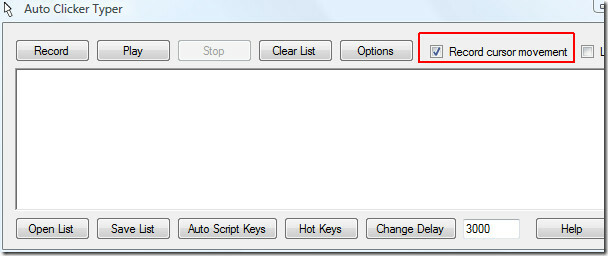
Most kattintson a Gyorsbillentyűk gombra, és állítsa be a gyorsbillentyűket mind a Felvétel, mind a Leállítás lehetőséghez.
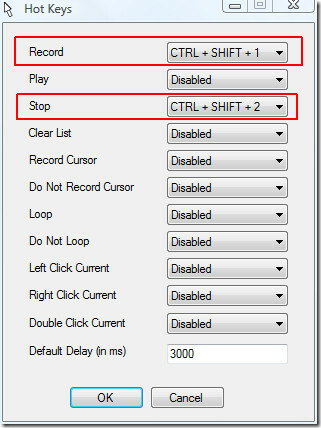
Végül minimalizálja az alkalmazást, és az a tálcán ül.
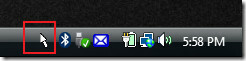
A rendszertálca ikon elrejtése
Az ikon elrejtéséhez a tálcán nyissa meg TrayIt(telepítés nem szükséges). Keresse meg a szerkesztése > Héj ikonok.
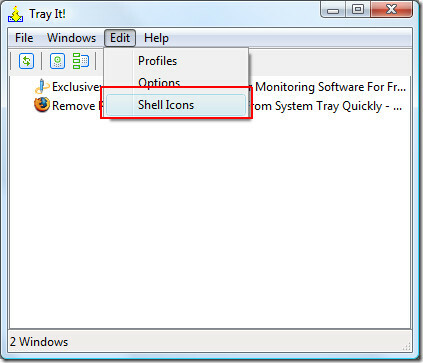
Törölje a jelölést az Auto Clicker Typer jelölőnégyzetből, amint az az alábbi képernyőképen látható, és zárja be a TrayIt alkalmazást.

Most látni fogja, hogy az Auto Clicker Typer rendszertálca ikonja eltűnt.
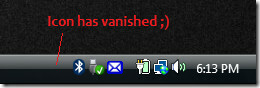
Győződjön meg arról, hogy a figyelő eszköz a háttérben működik
Vegye figyelembe, hogy csak a rendszerikon eltűnt, az alkalmazás valójában a háttérben fut. Annak megerősítéséhez, hogy az alkalmazás háttérben fut-e, nyissa meg a Windows Feladatkezelőt a Ctrl + Shift + Esc billentyűkombinációval, és lépjen a Folyamatok fülre.
Ha a listában találja az Auto Clicker Typer.exe fájlt, akkor azt jelenti, hogy minden a terv szerint megy. 😉

Indítsa el a figyelést
Most, mielőtt házastársa, gyermeke, barátja vagy munkatársa elkezdi használni a számítógépet, nyomja meg a Ctrl + Shift + 1 billentyűkombinációt, amelyet a felvételhez beállítunk. Amint felkel a számítógéptől, megnyomhatja a Ctrl + Shift + 2 billentyűkombinációt, amelyet a felvétel leállításához beállított gyorsbillentyűre kattintunk.
Még ha közeli is vannak, nem fogják tudni, mikor üt meg a gyorsbillentyűket, mivel semmi sem történik előttük. Csak te tudod a titkot. 🙂
De várjon, mi van, ha leállítják, újraindítják vagy kijelentkeznek a számítógépre? Igen, ez egy probléma, de ezeket a lehetőségeket letilthatja a Helyi csoportházirend-szerkesztőből.
Kapcsolja ki a leállítást, a kijelentkezést, az újraindítást, az alvó állapotot és a hibernálást
Nyissa meg a Helyi csoportházirend-szerkesztőt,
Windows XP esetén: Írja be a gpedit.msc parancsot a Futtatás parancsba, és nyomja meg az Enter billentyűt.
Windows Vista és 7 esetén: Írja be a gpedit.msc parancsot a Start Start menübe, és nyomja meg az Enter billentyűt.
Keresse meg a Felhasználói konfiguráció > adminisztratív sablonok > Start menü és tálca a bal oldalsávból.
Most keresse meg és engedélyezze a két nevű kulcsot, Távolítsa el és akadályozza meg a leállítási, újraindítási, alvó és hibernált parancsok elérését és Távolítsa el a kijelentkezést a Start menüből. Ha tisztább képet szeretne kapni, menj itt.
Ha kész, zárja be az ablakot, és ezeket a lehetőségeket eltávolítja mind a Start menü, mind a Windows biztonsági képernyőn.
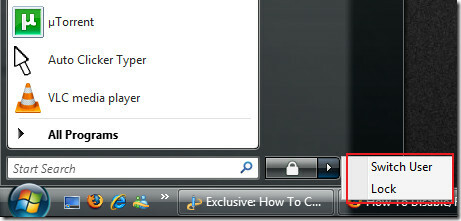
Mi a következő lépés
Miután abbahagyta a felvételt, engedélyezze újra a rendszertálca ikonját a TrayIt segítségével. Most nyissa meg az Auto Clicker Typer alkalmazást, és kattintson a Lejátszás gombra Az összes olyan tevékenység megtekintéséhez, amely távollétében történt, mentheti azt is, hogy később megtekinthesse a Mentés gombra kattintva Lista.
Jegyzet: Beállíthat egy gyorsbillentyűt a lejátszáshoz, a törlési listához és egyéb opciókhoz is.
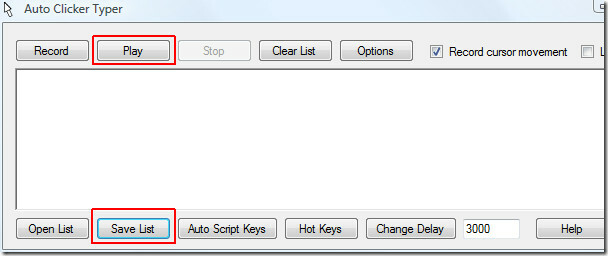
Töltse le a szoftvercsomagot
Mindkét eszközt hozzáadtam egy egyszerű zip fájlba, ha azok megfelelő oldalai lejárnak, akkor mindig letöltheti innen.
Töltse le az AddictiveTips tevékenységfigyelő szoftvercsomagot (666Kb)
Élvezd!
Keresés
Legutóbbi Hozzászólások
Programok / mappák hozzáadása a Sajátgép és Vezérlőpulton [Windows]
Néhány évvel ezelőtt egy a ügyes kis csapda Windows 7 esetén, amely...
Töltse fel a képernyőképeket, képernyőképeket és fájlokat a Box.net oldalra az asztalról
A Box.net - annak ellenére, hogy az egyik legjobb személyes dokumen...
Az alkalmazás elérési útjainak módosítása a Windows 7 rendszerben
Alkalmazás elérési útjainak szerkesztője egy kicsi hordozható segéd...

![Programok / mappák hozzáadása a Sajátgép és Vezérlőpulton [Windows]](/f/d0aafb0e454398d9c58d8f80df73021a.jpg?width=680&height=100)

